Deaktivieren Sie Ihre Internetverbindung. Klicken Sie dann entweder auf Mit Seriennummer aktivieren oder geben Sie Ihre MyParagon-Anmeldedaten ein und klicken auf Anmelden.
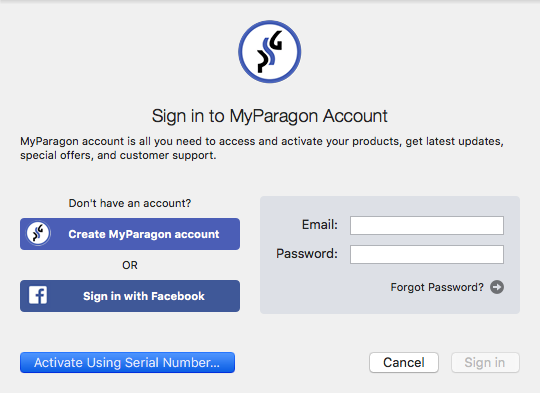
Es öffnet sich ein Dialogfenster, das u. a. die Mac-GUID anzeigt. Speichern Sie diese Nummer, denn Sie benötigen diese für die Aktivierung.
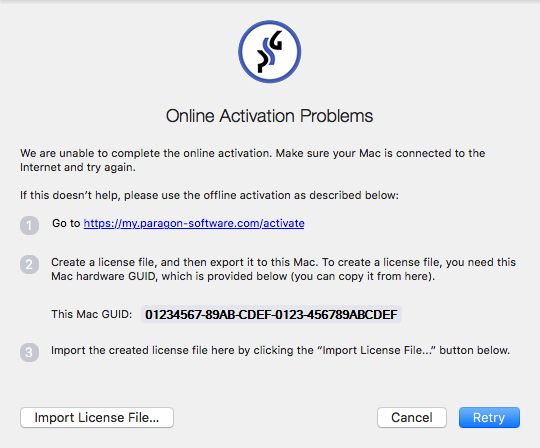
Jetzt benötigen Sie einen Computer mit aktiver Internetverbindung, um folgende Webseite aufzurufen: https://my.paragon-software.com/activate
Loggen Sie sich mit Ihren “MyParagon”-Anmeldedaten ein.
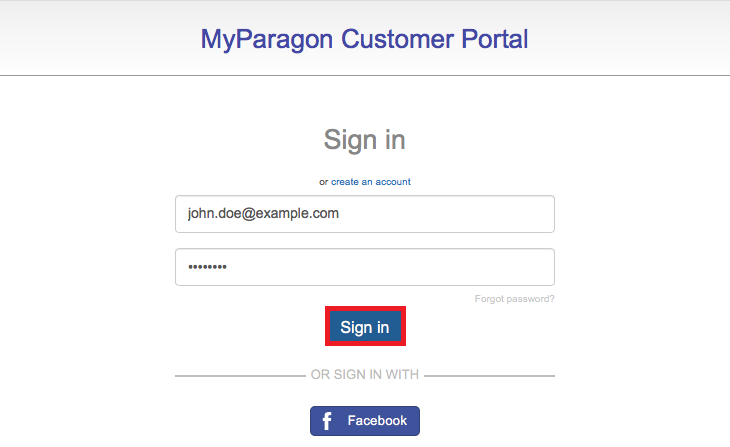
Tragen Sie die Seriennummer ein (zu finden im “MyParagon”-Portal) sowie die GUID (in Schritt 3 angezeigt).
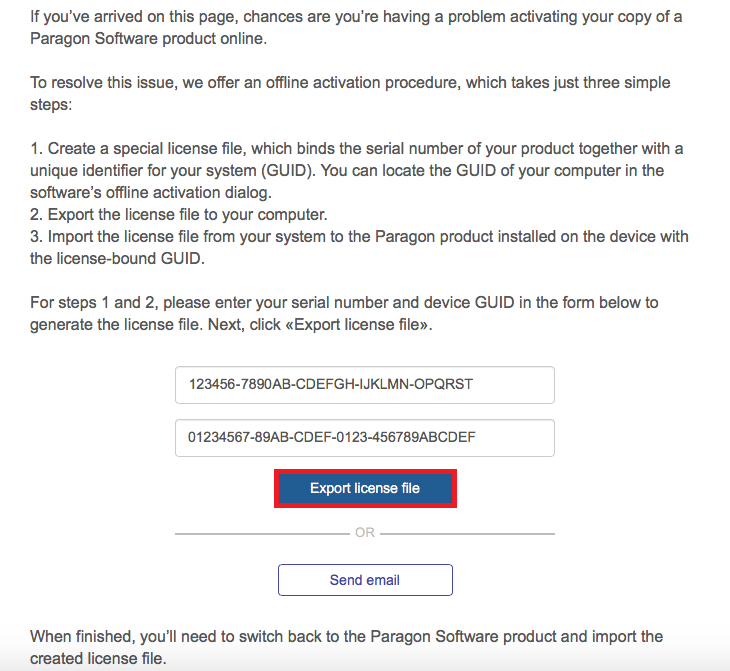
Klicken Sie auf Lizenzdatei exportieren. Damit aktivieren Sie die Lizenz und Sie können die Lizenzdatei herunterladen. ![]()
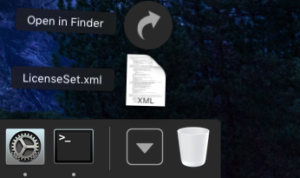
Stellen Sie sicher, dass sich die Datei LicenseSet.xml auf dem Computer befindet, auf dem Sie NTFS für Mac aktivieren wollen. Klicken Sie auf Lizenzdatei auswählen…
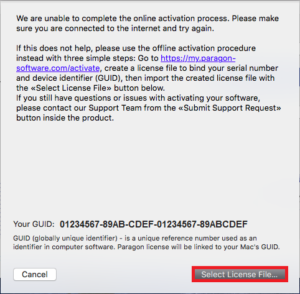
Markieren Sie im Finder-Fenster die Datei und klicken Sie auf Öffnen.
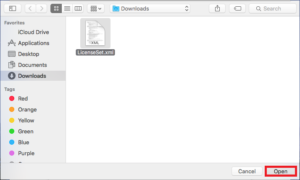
Geben Sie im nächsten Fenster Ihre Anmeldedaten zum System ein.
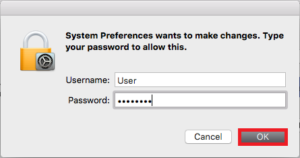
Sie erhalten die Meldung, dass NTFS für Mac aktiviert wurde.